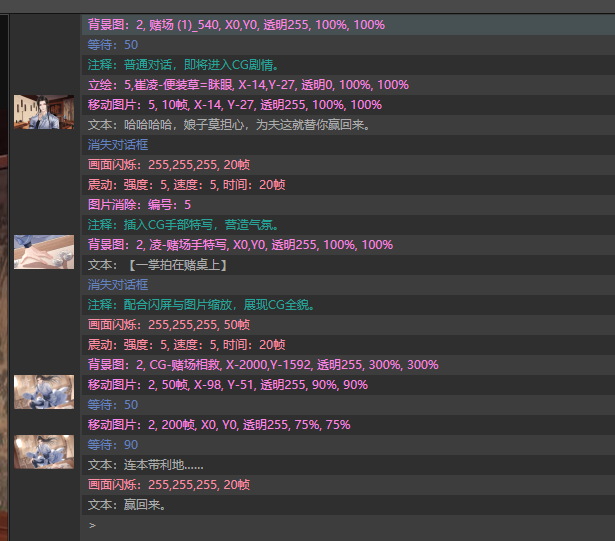在影视剧和漫画中,我们常常会看见一些镜头切换,特写,让剧情、画面更加有冲击,这些我们都可以融入到我们的作品中,让作品画面更丰富,增强带入感。
这里为大家介绍6种比较实用的分镜制作:(此教程适合已经会高级模式的作者)
1、眼部特写
2、不同时空的人物对话
3、时间流逝分镜
4、景深效果
5、特写镜头的运用
6、丰富镜头视角
大家学会后也可以举一反三,灵活运用分镜,制作出更有意思的分镜。
教程内有动图,加载可能略慢,还请耐心等待(*╹▽╹*)
【分镜一】——眼部特写
截取两个角色的眼部特写作为分镜,搭配移动,可以营造出紧张凝重的氛围。
适用剧情:两角色对峙、打斗、针锋相对、震惊等。

制作步骤:
1.将角色A与角色B的特写分镜分别置于两端屏幕外。
2.移动分镜图片,使分镜从左右两侧同时进入视线。
3.分镜定格后,衔接屏幕震动或闪屏,营造视觉上的冲击感,渲染气氛。
具体如下图:
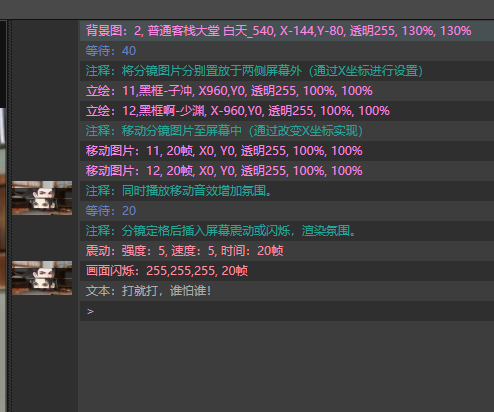
【分镜二】——不同时空的人物对话
当人物处于不同空间时,采用分镜同屏表示,增加空间感,避免来回切换图片造成视觉上的不适。
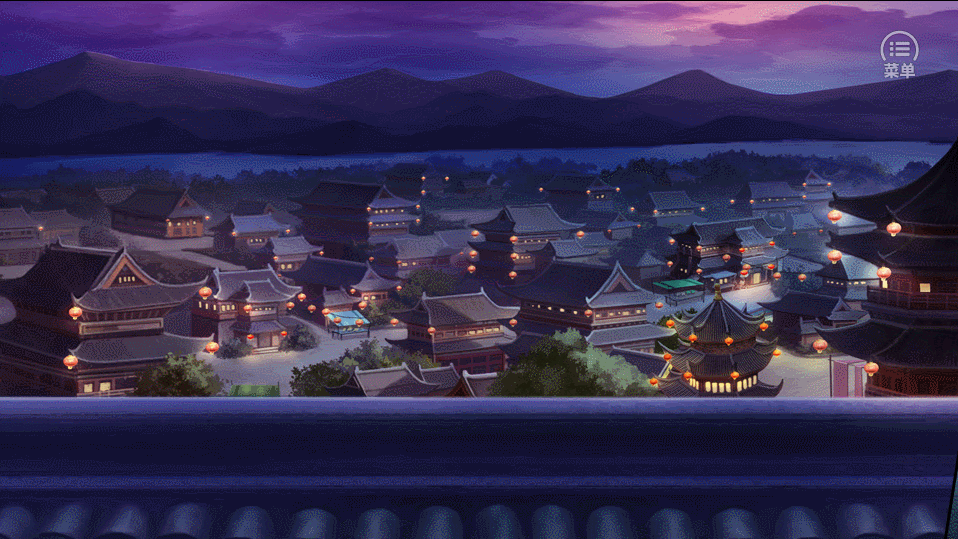
制作步骤:
1.制作不同空间的分镜(如一个在屋顶,一个在院子),制作特殊对话框,将这两者放入half文件夹中。
2.使用插入立绘的方法,将分镜移入屏幕中。
3.淡入角色立绘。
4.使用插入立绘的方法,将特殊对话框淡入屏幕。
5.使用对话框的高级功能,填写坐标,让对话准确出现在特殊对话框处。
具体如下:
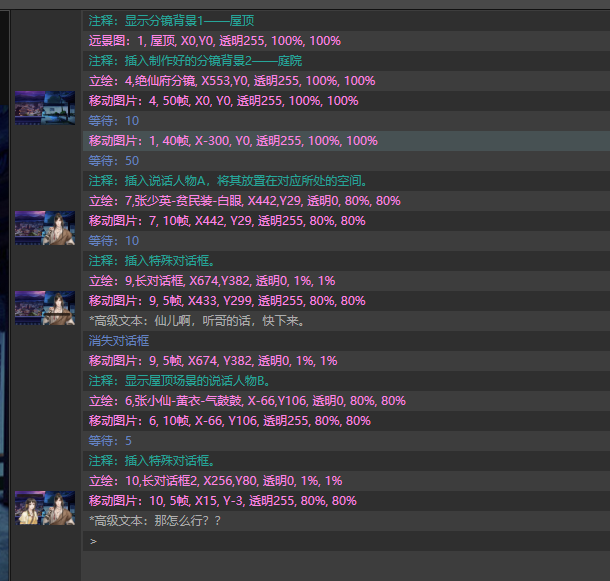
【分镜三】——时间流逝分镜
利用同一景物的不同时刻画面,制造出时间流逝感,丰富作品画面。

制作步骤:
1.将【白天场景】插入【背景层】。
2.将【夜晚场景】插入【远景层】。
3.使用移动图片功能,将【白天场景】渐渐淡出,制造从白天到黑夜的过渡效果。
具体如下:
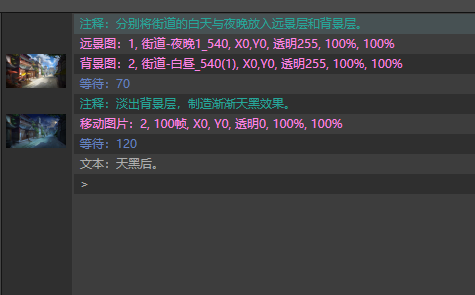
【分镜四】——景深效果。
将镜头聚焦于正在说话的人物,模糊屏幕中其余角色,制造景深效果,增强电影感,也能将视线与重点都汇聚在说话人的身上。

制作步骤:
1.制作两张人物同屏图,一张模糊角色A,一张模糊角色B。
2.将两张图放入【background】文件夹中。
3.将两张图分别放置【背景图层】与【远景图层】
4.根据说话的对象,通过淡入淡出【背景图层】来制作景深效果。
具体如下:
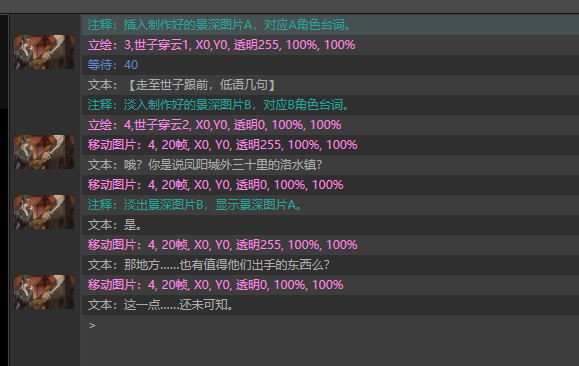
【分镜五】——特写镜头的运用
当重点剧情出现、将要出现剧情CG时,可先从CG的局部特写开始展示,由此营造气氛,加强冲击力,为整张CG的出场做足铺垫。

制作步骤:
1.截取CG图的局部特写,制作为单独的图片。
2.将特写图与CG图放入【background】文件夹。
3.率先淡入局部图,配合局部文字描写。
4.搭配闪烁功能,将CG图自然引入画面。
具体如下:
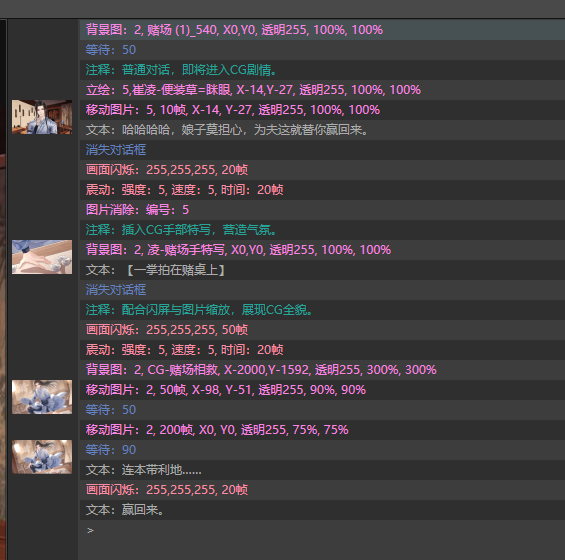
小贴士:CG缩放时,第一步从300%的大小缩减到90%,只用了50帧非常快,画面看上去也比较激烈,如果这个缩减完成画面直接停止会显得突兀,所以这里加了一个200帧从90%到75%一个缓缓缩小的过程,相当于电影的慢镜头,让画面变化不显得突兀。
【分镜六】——丰富镜头视角
跳出传统制作模式,视角不再固定为正面,利用背影、侧影、全身剪影等配合背景丰富镜头,能大大增加空间立体感。

制作步骤:
1.制作背影图片,放入【half】文件夹中。
2.插入背景图,将背影图片以立绘形式淡入。
3.插入特殊对话框,插入台词。
具体如下: